Cara Membuat Restore Point di Windows 11
Langkah-langkah membuat restore point di Windows 11
Setiap pengguna Windows 11 sebaiknya membuat restore point secara berkala untuk menghindari kerusakan sistem dan hilangnya data. Berikut adalah langkah-langkah membuat restore point di Windows 11:
- Buka ‘Control Panel’ dengan menekan tombol ‘Start’
- Pilih ‘System and Security’
- Klik ‘System’
- Pilih ‘Advanced system settings’ di panel sebelah kiri
- Buka tab ‘System Protection’
- Pilih drive sistem Anda dan klik tombol ‘Configure’
- Pada bagian ‘Restore Settings’, pilih ‘Turn on system protection’ dan atur pengaturan restore point
- Klik ‘Create’ dan berikan nama pada restore point Anda
- Klik ‘Create’ lagi dan tunggu hingga proses pembuatan selesai
- Restore point sudah berhasil dibuat dan dapat digunakan jika diperlukan
Tips membuat restore point yang efektif
Agar restore point yang dibuat berfungsi dengan baik, ada beberapa tips yang perlu diperhatikan:
- Buat restore point secara berkala, minimal satu kali dalam sebulan
- Buat restore point sebelum melakukan instalasi perangkat lunak atau pengaturan sistem yang kompleks
- Buat restore point setelah melakukan perubahan pada sistem yang penting seperti update sistem
- Simpan catatan untuk setiap restore point yang dibuat agar mudah untuk dikembalikan jika diperlukan
- Gunakan fitur ‘System Restore’ hanya untuk mengembalikan pengaturan sistem dan jangan mengandalkannya untuk memulihkan data yang hilang
Konklusi
Membuat restore point di Windows 11 adalah salah satu tindakan yang mudah tetapi sangat penting untuk dilakukan. Dengan memiliki restore point yang efektif, pengguna Windows 11 dapat mengembalikan sistem ke keadaan normal dalam hitungan menit jika terjadi masalah atau kesalahan dalam pengaturan atau instalasi perangkat lunak. Dengan cara ini, pengguna dapat mencegah kerusakan sistem yang lebih besar dan menghemat waktu dan upaya untuk memperbaiki kerusakan tersebut.

Cara Membuat Restore Point di Windows 11 dengan Mudah
Windows 11 adalah sistem operasi terbaru dari Microsoft yang telah dirilis pada akhir tahun 2021. Meskipun masih baru, Windows 11 sudah memiliki banyak fitur yang dapat membantu pengguna melakukan segala aktivitas di komputer. Salah satu fitur yang penting dan mungkin perlu dipahami oleh pengguna Windows 11 adalah cara membuat restore point. Restore point adalah salinan dari konfigurasi sistem pada suatu titik waktu tertentu yang dapat digunakan untuk mengembalikan sistem ke konfigurasi itu jika terjadi masalah atau error. Berikut adalah cara mudah untuk membuat restore point di Windows 11:

1. Buka Control Panel
Untuk membuat restore point di Windows 11, pertama-tama buka Control Panel. Caranya cukup mudah, cukup tekan Windows Key + X atau klik kanan pada menu Start dan pilih Control Panel.
2. Pilih System and Security dan System
Setelah berhasil membuka Control Panel, pilih System and Security di bagian atas dan klik System. Di sini, Anda akan menemukan informasi umum tentang sistem operasi dan hardware yang sedang digunakan.
3. Buka System Protection
Setelah memilih System, akan ada beberapa opsi yang tersedia di sebelah kiri layar. Pilih System Protection dan klik tombol Configure di bawahnya.
4. Aktifkan System Protection
Setelah membuka System Protection, pastikan bahwa opsi Turn on system protection telah diaktifkan. Jika tidak, aktifkan opsi ini dan atur ukuran disk yang akan digunakan untuk mengatur restore point.
5. Buat Restore Point
Untuk membuat restore point, klik tombol Create di bawah Protection Settings. Kemudian beri nama restore point yang sesuai dengan deskripsi yang Anda inginkan. Terakhir, klik Create untuk membuat restore point. Setelah restore point dibuat, akan muncul notifikasi yang memberitahu bahwa restore point telah berhasil dibuat.
6. Verifikasi Restore Point
Setelah berhasil membuat restore point, Anda dapat memverifikasi keberadaannya dengan mengklik tombol System Restore di jendela System Protection. Di sini, Anda akan melihat daftar semua restore point yang telah dibuat. Pilih restore point yang sesuai dan klik Next untuk mulai proses pemulihan.
Itulah cara mudah membuat restore point di Windows 11. Dengan membuat backup restore point, Anda dapat memastikan bahwa semua data dan pengaturan Anda tetap terjaga dan tersimpan dengan aman pada sistem operasi terbaru dari Microsoft ini.
Cara Memulihkan Sistem dari Restore Point
Jika sistem operasi Windows 11 mengalami masalah atau error yang mempengaruhi kinerja sistem secara keseluruhan, memulihkan sistem dari restore point adalah salah satu opsi yang bisa dilakukan untuk memperbaiki masalah tersebut. Berikut adalah cara memulihkan sistem dari restore point di Windows 11.
1. Buka Control Panel
Jalankan aplikasi Control Panel di Windows 11 dengan cara klik Start Menu, kemudian cari Control Panel pada daftar aplikasi atau ketik “Control Panel” pada Search Bar. Setelah itu, klik ikon Control Panel untuk membukanya.
2. Akses System and Security
Pada Control Panel, klik opsi System and Security untuk membuka pengaturan yang berhubungan dengan keamanan sistem dan privasi data. Pada bagian System and Security klik opsi System untuk membuka pengaturan sistem.
3. Pilih System Protection dan buka System Restore
Pada bagian System, klik opsi System Protection pada sisi kiri jendela untuk membuka pengaturan System Restore. Untuk memulai proses pemulihan, klik tombol System Restore pada bagian Protection Settings.
4. Pilih Restore Point dan Ikuti Instruksi pada Layar
Pada jendela System Restore, pilih restore point yang ingin dipulihkan dengan mengklik tombol Next. Restore point adalah snapshot dari sistem yang dibuat sebelum terjadi error atau masalah yang harus diperbaiki. Setelah memilih restore point, ikuti instruksi pada layar untuk menyelesaikan proses pemulihan sistem.
Pastikan untuk menyimpan pekerjaan atau file yang sedang dijalankan, karena proses ini akan merestart komputer pada akhirnya. Sistem akan dipulihkan ke keadaan yang ditentukan pada restore point. Selesai!
5. Alternatif: Gunakan Fitur Restore from Cloud
Windows 11 juga memiliki fitur Restore from Cloud yang memungkinkan pengguna untuk mengembalikan sistem ke kondisi awal dengan hanya menggunakan koneksi internet. Fitur ini memanfaatkan file image (gambar sistem) yang tersimpan pada cloud server Microsoft. Untuk menggunakannya, ikuti panduan pada menu Settings > Recovery > Advanced startup > Cloud download. Namun, pastikan untuk memperhatikan kuota data internet yang dibutuhkan untuk proses ini, karena ukuran file image bisa cukup besar.
Demikian cara memulihkan sistem dari restore point di Windows 11. Penting untuk selalu melakukan backup file secara berkala dan membuat restore point setiap kali menginstal aplikasi baru atau melakukan perubahan pada sistem. Semoga artikel ini bermanfaat!
Peringatan
Sebelum membahas tentang cara membuat restore point di Windows 11, perlu diingatkan bahwa pengguna harus menggunakan restore point dengan hati-hati dan hanya jika diperlukan. Melakukan restore point pada sistem dapat mengembalikan sistem ke kondisi sebelumnya, namun setiap perubahan yang dilakukan setelah restore point dibuat akan hilang saat sistem dipulihkan. Oleh karena itu, sebaiknya backup data penting terlebih dahulu sebelum menggunakan restore point. Hal ini untuk menghindari kehilangan data saat melakukan proses restore.

Memang, restore point bisa menjadi fitur yang sangat berguna bagi pengguna Windows 11. Ketika terjadi masalah di sistem, restore point dapat membantu untuk memperbaiki masalah tersebut. Misalnya, ketika sebuah program yang diinstall mengakibatkan sistem menjadi tidak stabil, pengguna dapat menggunakan restore point untuk mengembalikan sistem ke kondisi sebelum program tersebut diinstall.
Namun, pengguna harus berhati-hati dalam menggunakan fitur restore point. Meskipun fitur ini terlihat mudah digunakan, pengguna harus memastikan bahwa sistem tidak sedang melakukan proses yang penting ketika restore point dibuat. Jangan melakukan proses restore point saat sedang ada proses update sistem atau sedang ada program yang sedang berjalan. Hal ini dapat menggagalkan proses dan membuat sistem menjadi tidak stabil.
Untuk membuat restore point, pengguna bisa masuk ke Control Panel dan pilih opsi System and Security. Kemudian, pilih System dan pilih System Protection. Pada tab System Protection, pengguna bisa memilih System Restore dan memilih Create. Setelah itu, ikuti tampilan wizard yang muncul. Secara otomatis, sistem akan membuat restore point dan menyimpannya pada hard disk pengguna.
Setelah membuat restore point, pengguna bisa melakukan restore dengan cara memilih opsi System Restore pada tab System Protection. Kemudian, pilih restore point yang diinginkan dan ikuti tampilan wizard yang muncul. Proses restore akan memakan waktu beberapa menit tergantung pada berapa banyak perubahan yang telah dibuat pada sistem setelah restore point dibuat.
Kesimpulannya, restore point merupakan fitur yang berguna bagi pengguna Windows 11. Namun, pengguna harus berhati-hati saat menggunakannya dan pastikan backup data penting terlebih dahulu. Jangan lupa untuk membuat restore point ketika sistem masih stabil dan tidak sedang melakukan proses penting. Semoga informasi ini bermanfaat bagi para pengguna Windows 11.